win10应用商店登录时灰色是什么原因,怎么解决
win10应用商店登录时灰色是什么原因,怎么解决?在Windows 10操作系统中,使用应用商店的用户相比Win8 也多起来了,因为在windows10的商店中,软件在慢慢的健全起来,我们比较常用的软件都有,而且下载方便!最近有用户反应,准备登录应用商店的时候,登录界面却显示灰色,没有反应,该怎么办?其实,该问题可能是网络不稳定,或是缓存故障导致的。今天系统天地小编就给大家讲讲win10应用商店登录时灰色怎么解决。
win10系统下载:
微软原版Win10 1809专业版:http://www.xitongtiandi.net/win10yuanban/4356.html
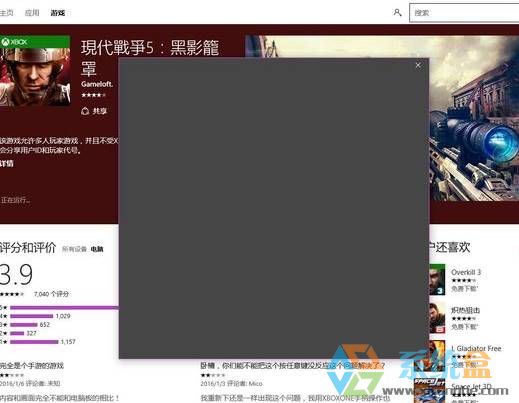
win10应用商店登录时灰色是什么原因,怎么解决?
出现这样的情况是第一是因为网络不稳定,第二就是缓存两个问题导致。
关于网络不稳定:
如果是网络不问题,我们首先检查当前系统中是否有PSP工具在下载上传,若有的话将其关闭,然后重新打开应用商店。
关于系统缓存:
按下“Win+X”组合键打开系统快捷菜单,点击“命令提示符(管理员)”;
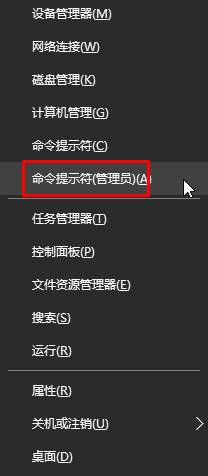
在命令提示符框中输入:del /q %localappdata%PackagesMicrosoft.WindowsStore_8wekyb3d8bbweLocalState*.json 按下回车键等待清理重新打开应用商店即可。
以上就是小编为大家带来的win10应用商店登录时灰色是什么原因,怎么解决的教程,想要了解更多软件信息,请继续关注系统天地网站!









 苏公网安备32032202000432
苏公网安备32032202000432